UPDF Cloud - تخزين، مزامنة، وإدارة ملفات PDF على نظام Mac
يُعد UPDF Cloud لنظام Mac نظام سحابي مخصص للمستندات، مقدم لجميع المستخدمين. إذا كنت ترغب في تخزين، تعديل، مزامنة، والوصول إلى ملفاتك عبر مختلف الأجهزة والمنصات، فإن ميزات UPDF Cloud توفر لك ذلك بكل سهولة. من خلال هذا النظام السحابي على Mac يمكنك:
- رفع ملفات PDF إلى السحابة وتخزينها على Mac بسهولة.
- الوصول إلى الملفات مباشرة من UPDF Cloud وتعديلها في أي وقت.
- مزامنة ملفات PDF بين الأجهزة المختلفة، مثل: التعديلات على Mac تظهر تلقائيًا على Windows.
- إدارة الملفات وتصنيفها باستخدام الفلاتر المختلفة المتاحة.
- إدارة الملفات المشتركة، مثل إلغاء مشاركتها.
إذا كنت ترغب في اختباره، يمكنك النقر فوق الزر أدناه أو الانتقال إلى Mac App Store لتنزيله على جهاز Mac الخاص بك
Windows • macOS • iOS • Android آمن بنسبة 100%
رفع ملفات PDF إلى UPDF Cloud على Mac
هناك ثلاث طرق لرفع ملفات PDF إلى UPDF Cloud:
1. من داخل UPDF Cloud
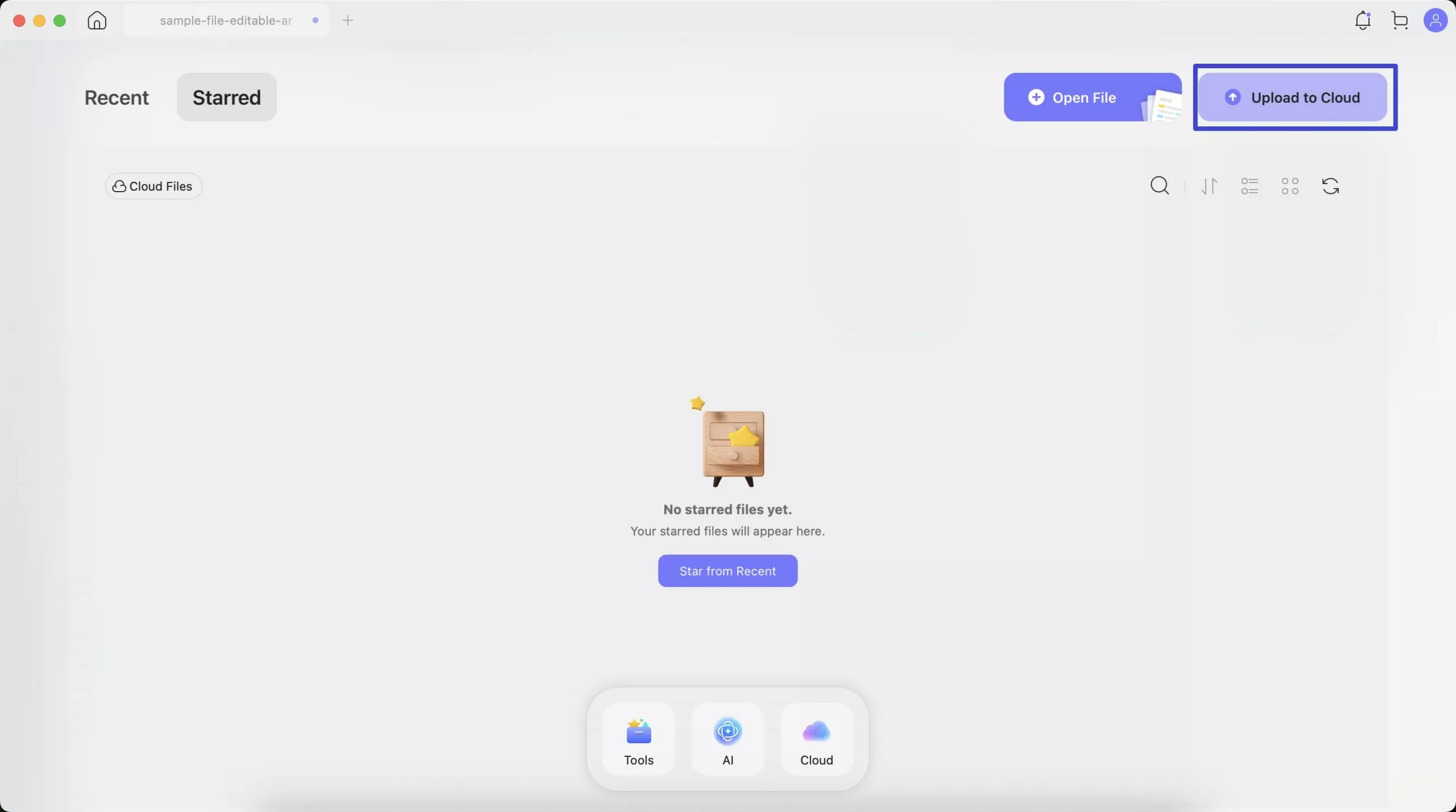
ثم اختر الملفات من النافذة التالية واضغط "فتح (Open)" لإتمام الرفع.
2. من قائمة "المستندات الحديثة (Recent)"
إذا كنت تسعى إلى إضافة مستندات PDF من قائمة ”الأحدث (Recent)“، فقم بالوصول إلى الخيار من اللوحة اليمنى.
انتقل إلى قائمة الملفات الحديثة من الجانب الأيسر، ثم اضغط على أيقونة "⁝" بجانب اسم الملف، واختر "نسخ إلى سحابة UPDF (Copy to UPDF Cloud)".
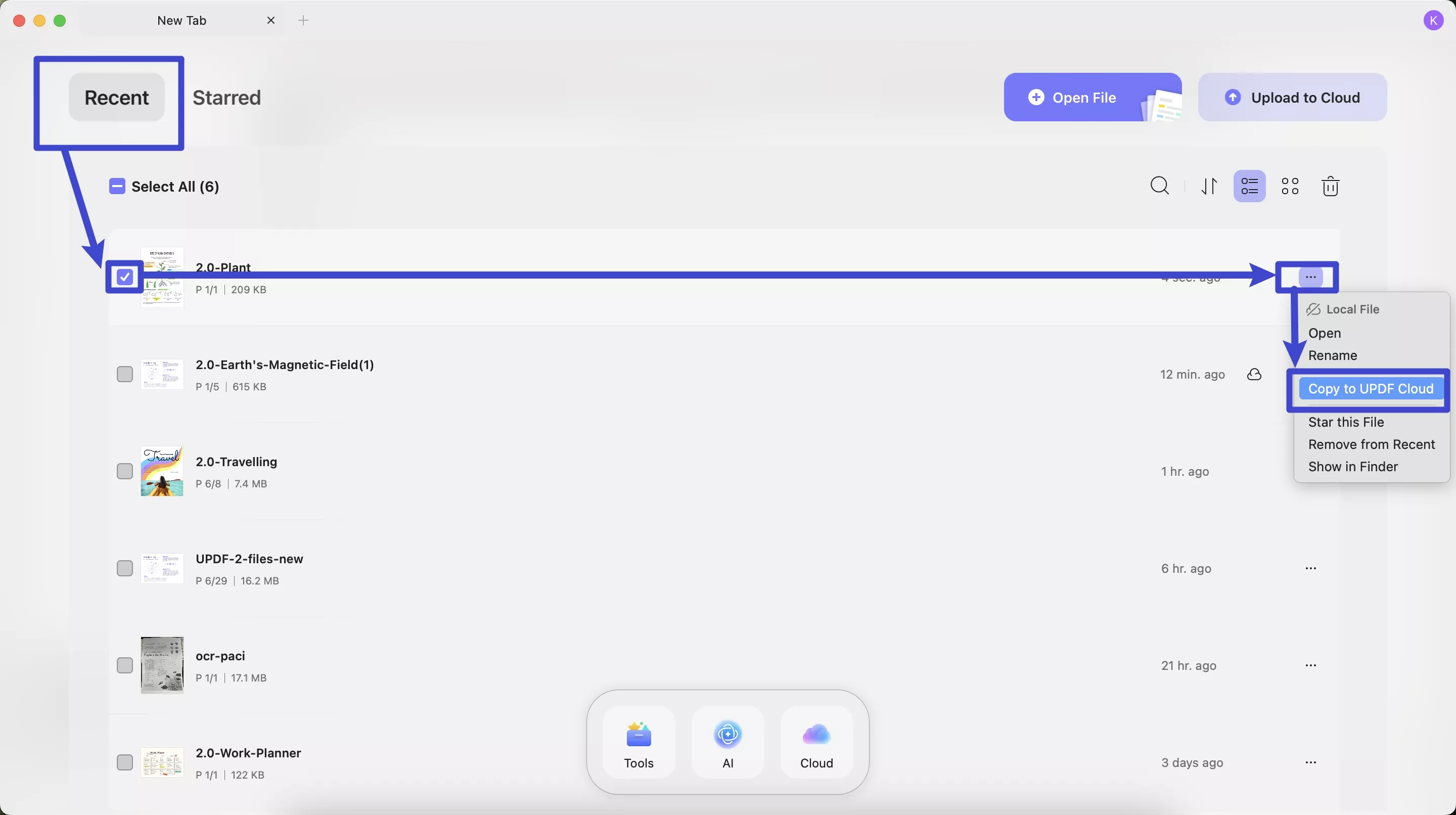
3. Save to UPDF Cloud
بعد تعديل ملف PDF، يمكنك حفظه مباشرة في السحابة.
من الشريط العلوي، اختر:
"ملف (File)" > "حفظ في سحابة UPDF (Save to UPDF Cloud)".
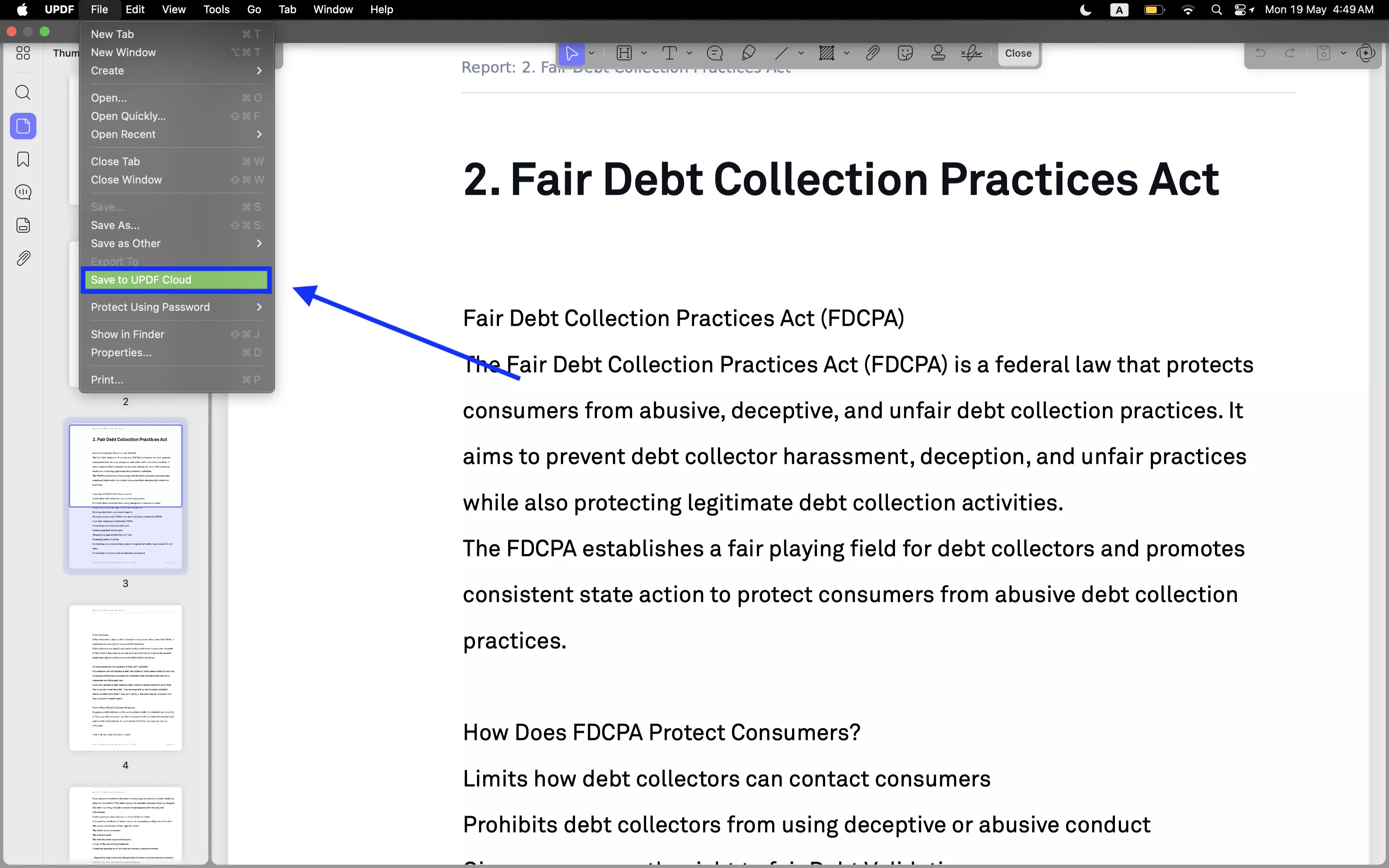
بعد تحميل ملفات PDF، يمكنك إدارتها في UPDF Cloud.
إدارة ملفات PDF في UPDF Cloud على Mac
في UPDF Cloud، يمكنك في UPDF Cloud إدارة عرض ملفات PDF وإعادة تسمية ملفات PDF وإعادة تسميتها وحذفها ووضع نجوم عليها ونسخها وتنزيلها ونقلها. علاوة على ذلك، يُسمح لك بإنشاء مجلدات لتصنيف جميع ملفات PDF. دعنا نتحقق منها واحدًا تلو الآخر.
1. إدارة عرض مستندات PDF
لتغيير طريقة عرض الملفات التي تم تحميلها على UPDF Cloud، استخدم الزرين ”List View(عرض القائمة)“ و ”Thumbnail View(عرض الصور المصغرة)“.
يمكنك أيضًا فرز الملفات حسب ”Last Modified(آخر تعديل)“ و ”File Name(اسم الملف)“ و ”File Size(حجم الملف)“.
لتحديث ملفات Cloud، اضغط على زر ”Refresh(تحديث)“.
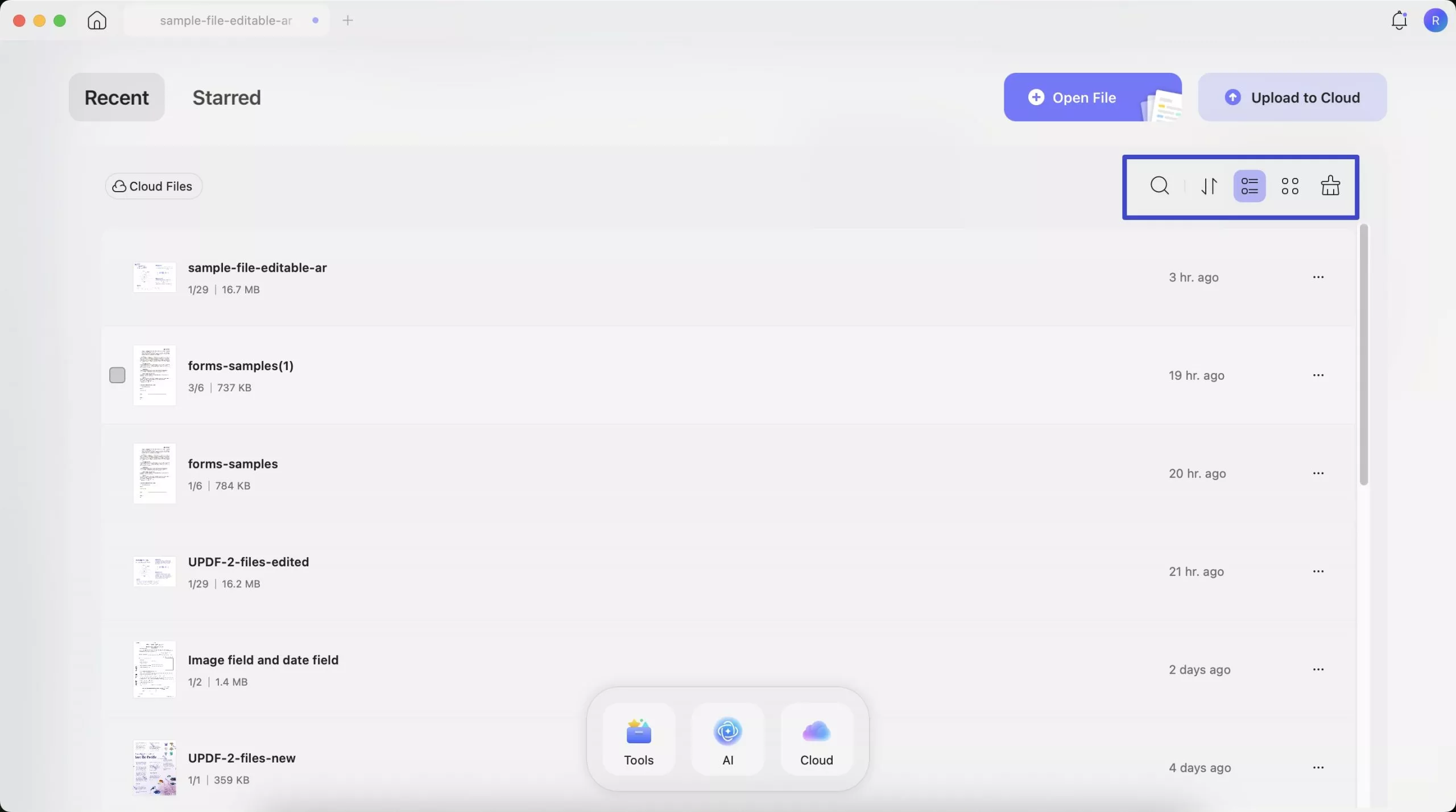
2. إعادة تسمية ملفك
إذا كنت ترغب في إعادة تسمية ملف معين، انقر على أيقونة ”ثلاثية النقاط“ في أسفل الملف المحدد وحدد زر ”Rename(إعادة التسمية)“.
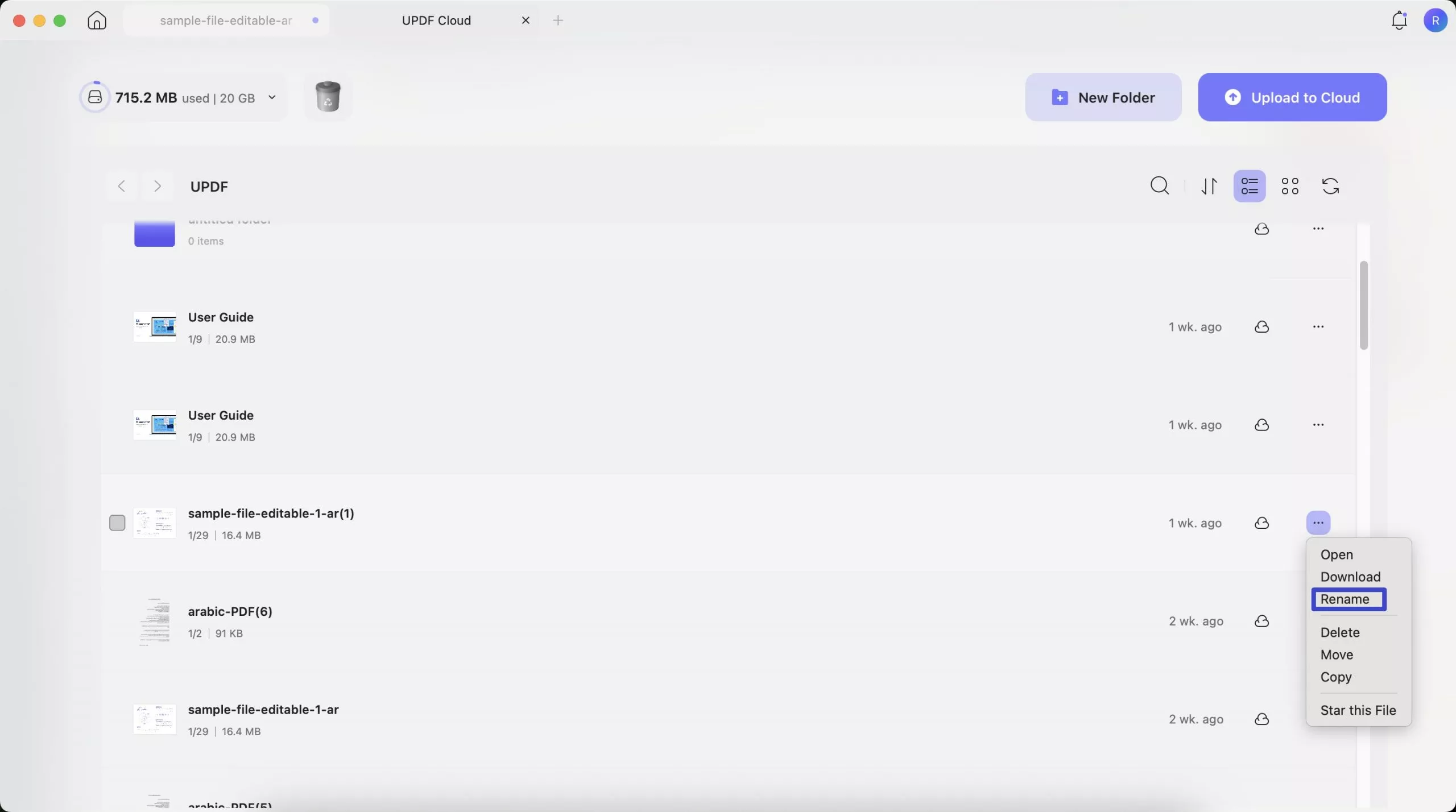
3. حذف ملفك
لحذف ملف معين، اختر زر "Delete(حذف)".
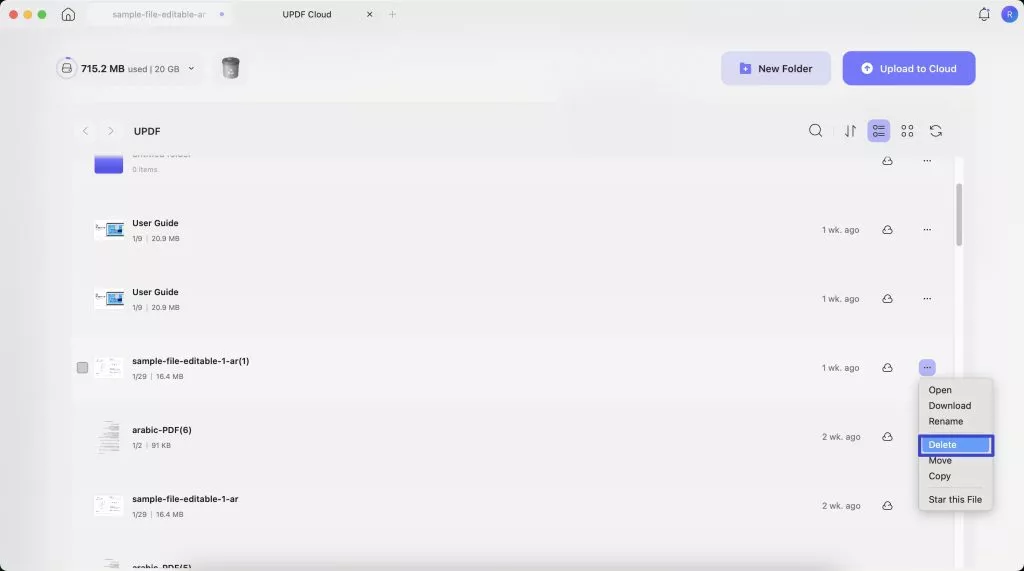
4. تمييز ملفك بنجمة
إذا رغبت في تعيين ملف معين كمستند مفضل، استخدم خيار "Star this File | تمييز هذا الملف بنجمة" من القائمة المنسدلة. يظهر هذا الخيار كنجمة بجانب تفاصيل الملف، ويمكنك أيضًا الوصول إليه من قائمة "Starred | المميزة بنجمة" في اللوحة اليمنى من النافذة الرئيسية.
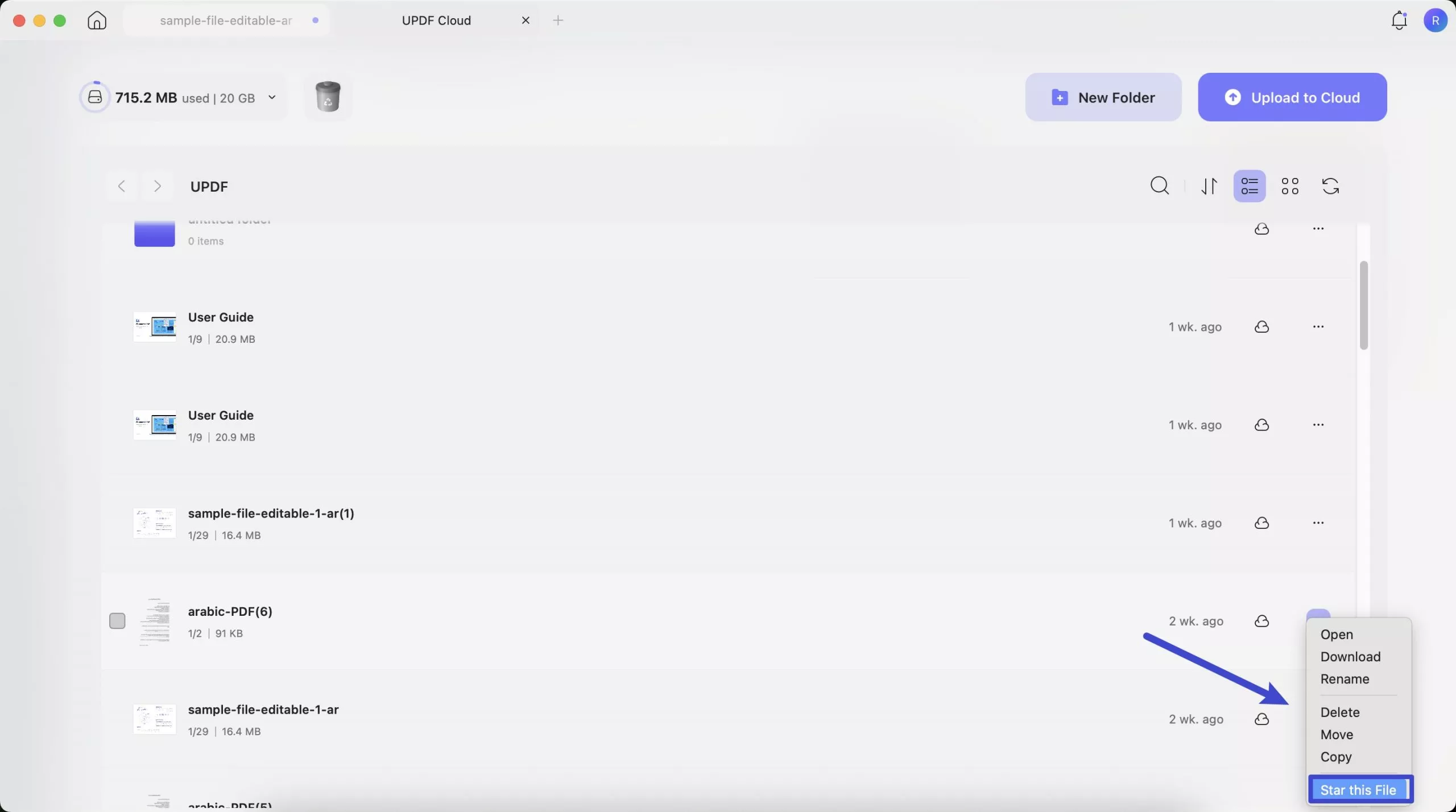
5. تنزيل الملف من سحابة UPDF إلى أجهزتك المحلية
إذا كنت ترغب في تنزيل ملفات PDF من سحابة UPDF، انتقل إلى أيقونة "النقاط الثلاث" الموجودة بجانب الملف الذي تم رفعه على سحابة UPD
عند فتح القائمة المنسدلة، انقر على زر "Download | تنزيل" لتنزيل الملف المحدد إلى جهازك من سحابة UPDF.
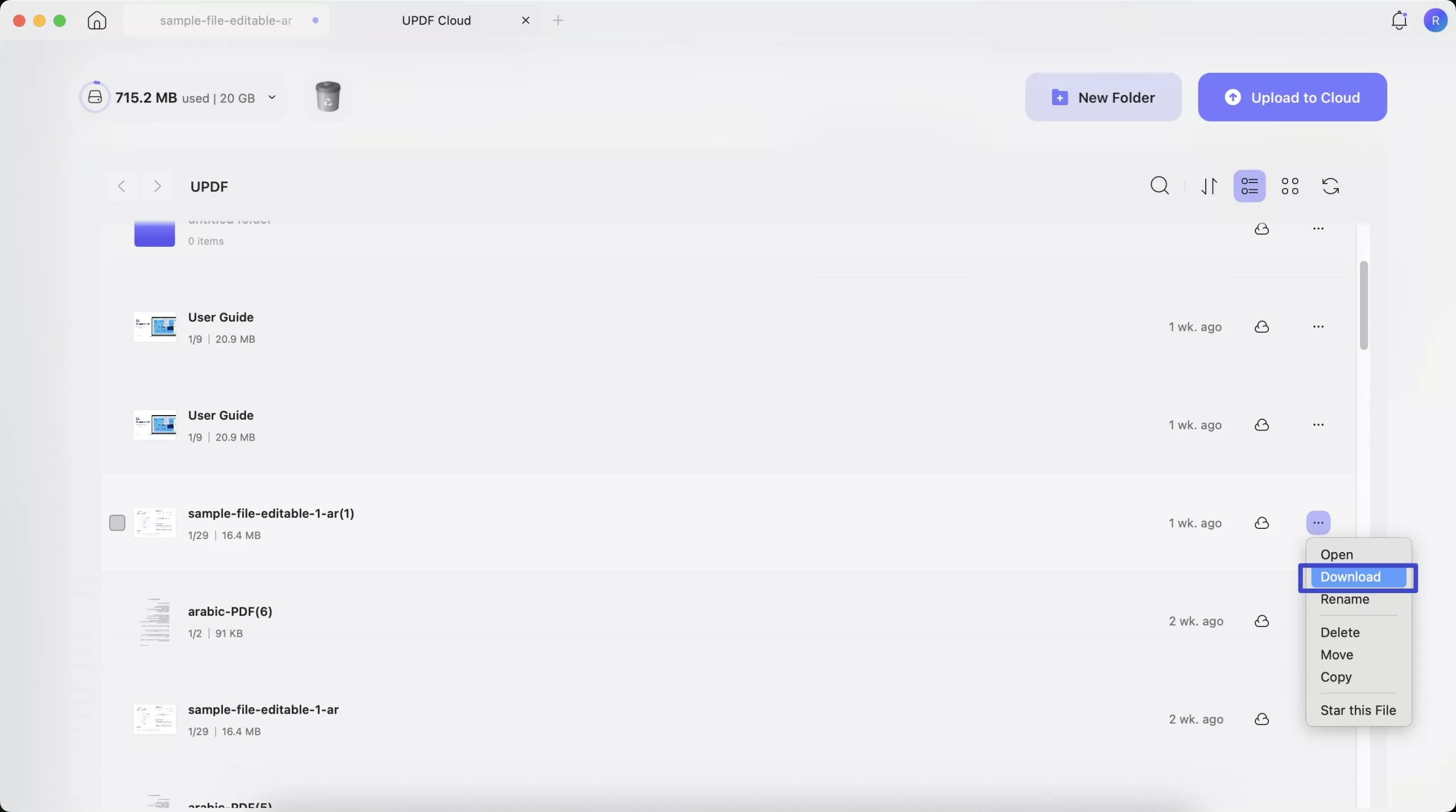
6. إنشاء مجلدات لتصنيف ملفات PDF
يتيح لك UPDF Cloud إنشاء مجلدات لتصنيف جميع ملفات PDF الخاصة بك لسهولة الوصول إليها. ما عليك القيام به هو الانتقال إلى النقر على "New Folder(مجلد جديد)"، وإدخال اسم المجلد، والنقر على أيقونة "OK(موافق)" لإنشاء المجلد الجديد بنجاح.
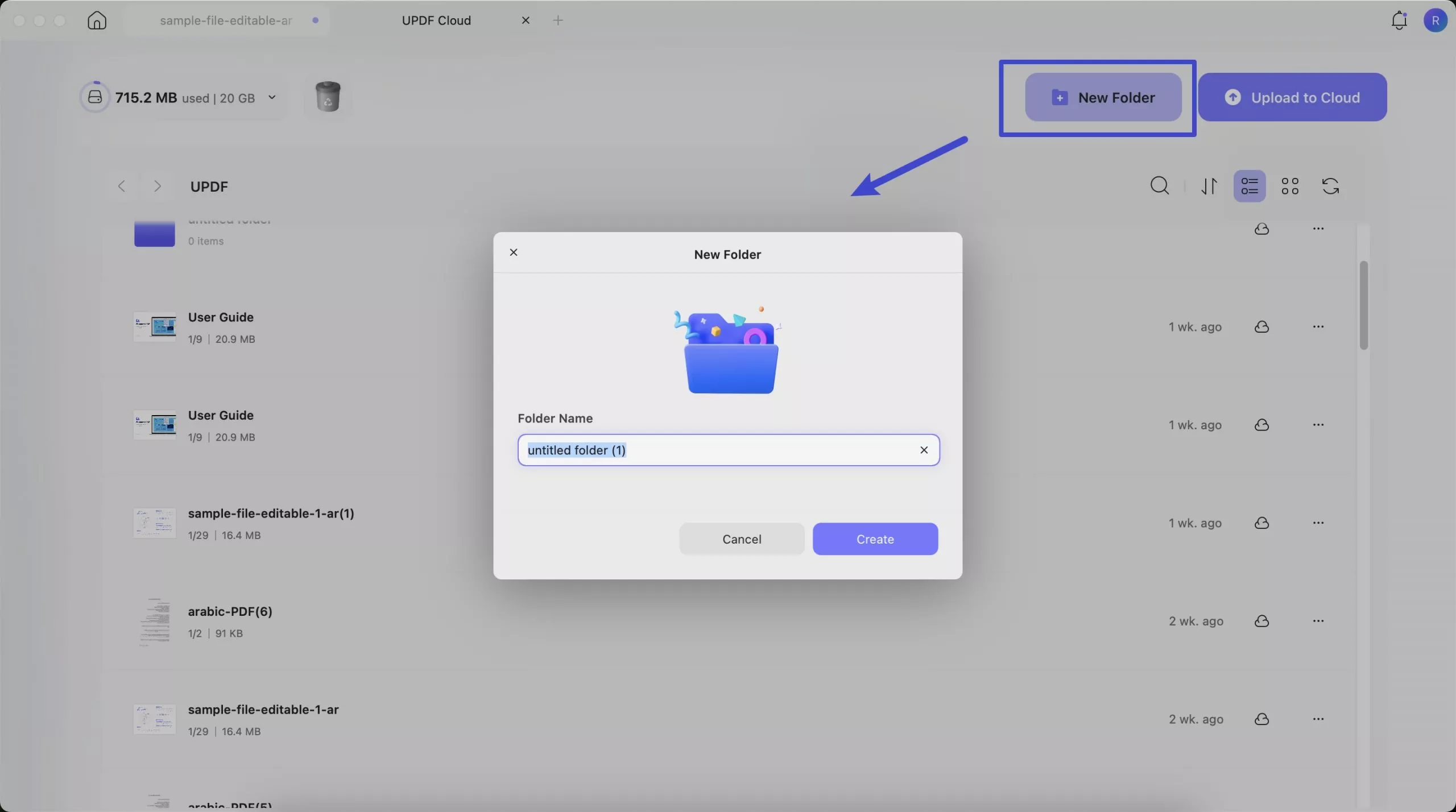
7. نقل ملفات PDF إلى مجلد
إذا كنت بحاجة إلى نقل ملف PDF واحد إلى المجلد الذي تم إنشاؤه، يمكنك النقر على أيقونة ”النقاط الثلاث“، ثم تحديد ”Move(نقل)“. حدد مجلدًا جديدًا لنقل ملفات PDF.
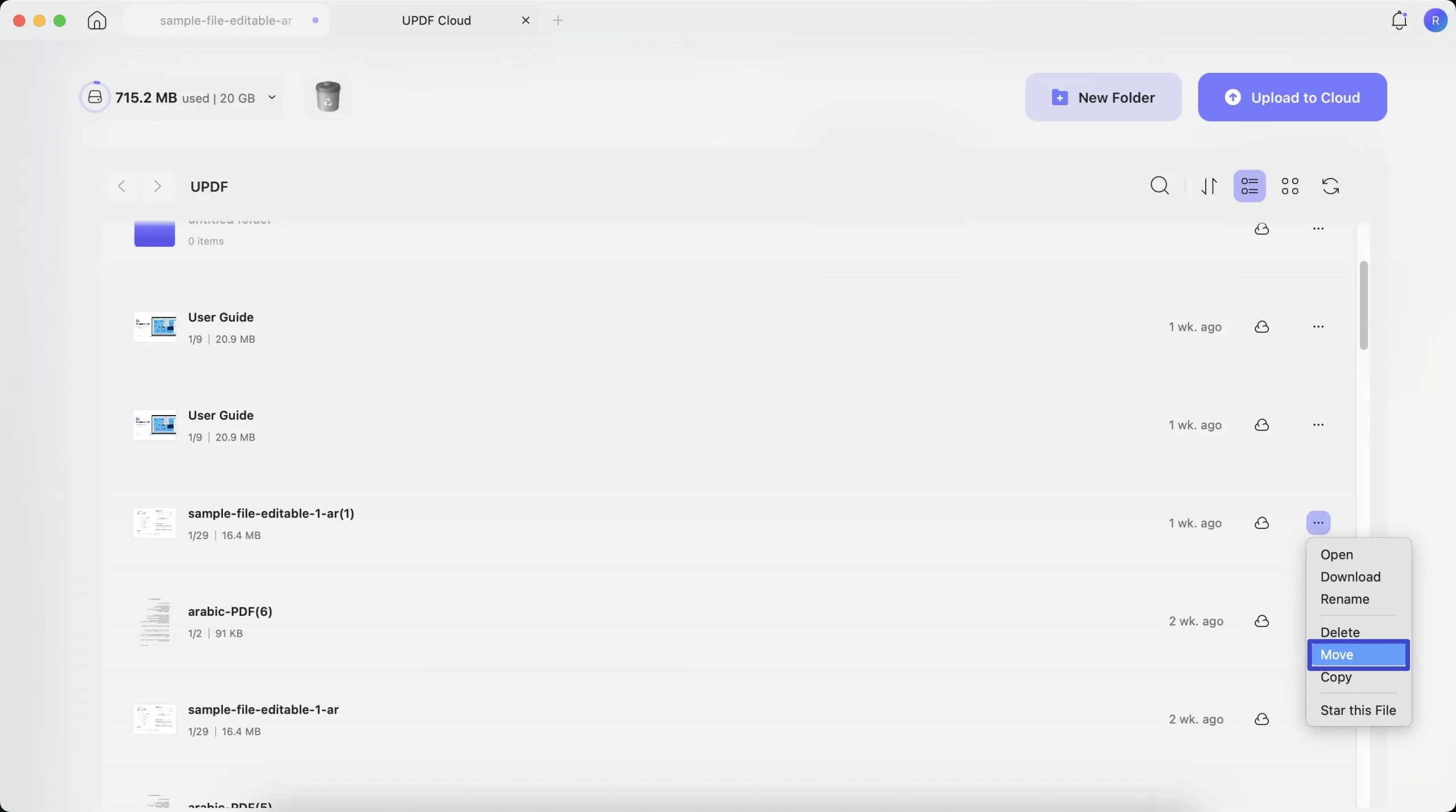
8. نسخ ملفات PDF إلى مجلد
إذا كنت تريد فقط نسخ ملفات PDF إلى مجلد، فلديك هذا الخيار أيضاً. انقر على أيقونة ”النقاط الثلاث“ مرة أخرى، وحدد ”Copy(نسخ)“، واختر ’نسخ‘، واختر المجلد، وانقر على ”نسخ هنا“ لنسخ ملف PDF إلى UPDF Cloud.
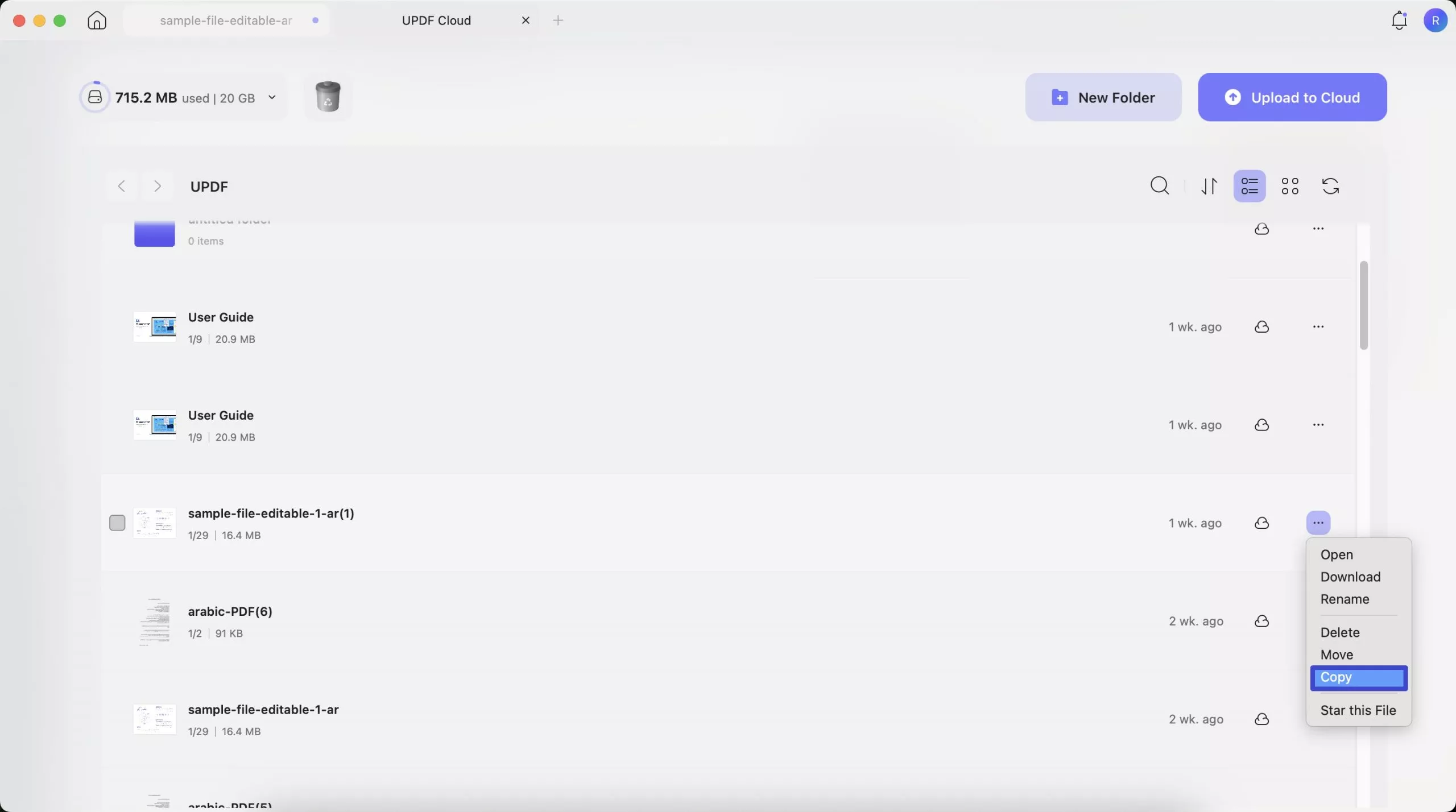
تحرير ومزامنة التغييرات في UPDF Cloud على نظام Mac
يمكنك فتح ملف PDF ثم تحريره في UPDF Cloud على نظام Mac. ستتم مزامنة التغييرات بهذه الطريقة عبر الأجهزة.
انقر نقرًا مزدوجًا على ملف PDF في UPDF Cloud على نظام Mac، ثم انتقل إلى ”Edit PDF(تحرير PDF)“ أو أي أجزاء أخرى لتحرير ملف PDF. انتقل إلى ”"File(ملف)“> ”Save(حفظ)“ لحفظ التغييرات. الآن، يمكنك تحرير الملف السحابي بنجاح على Mac. وعندما تقوم بفتح الملف في UPDF Cloud على أجهزة أخرى مثل Windows، يمكنك رؤية أحدث إصدار بالتغييرات الجديدة.
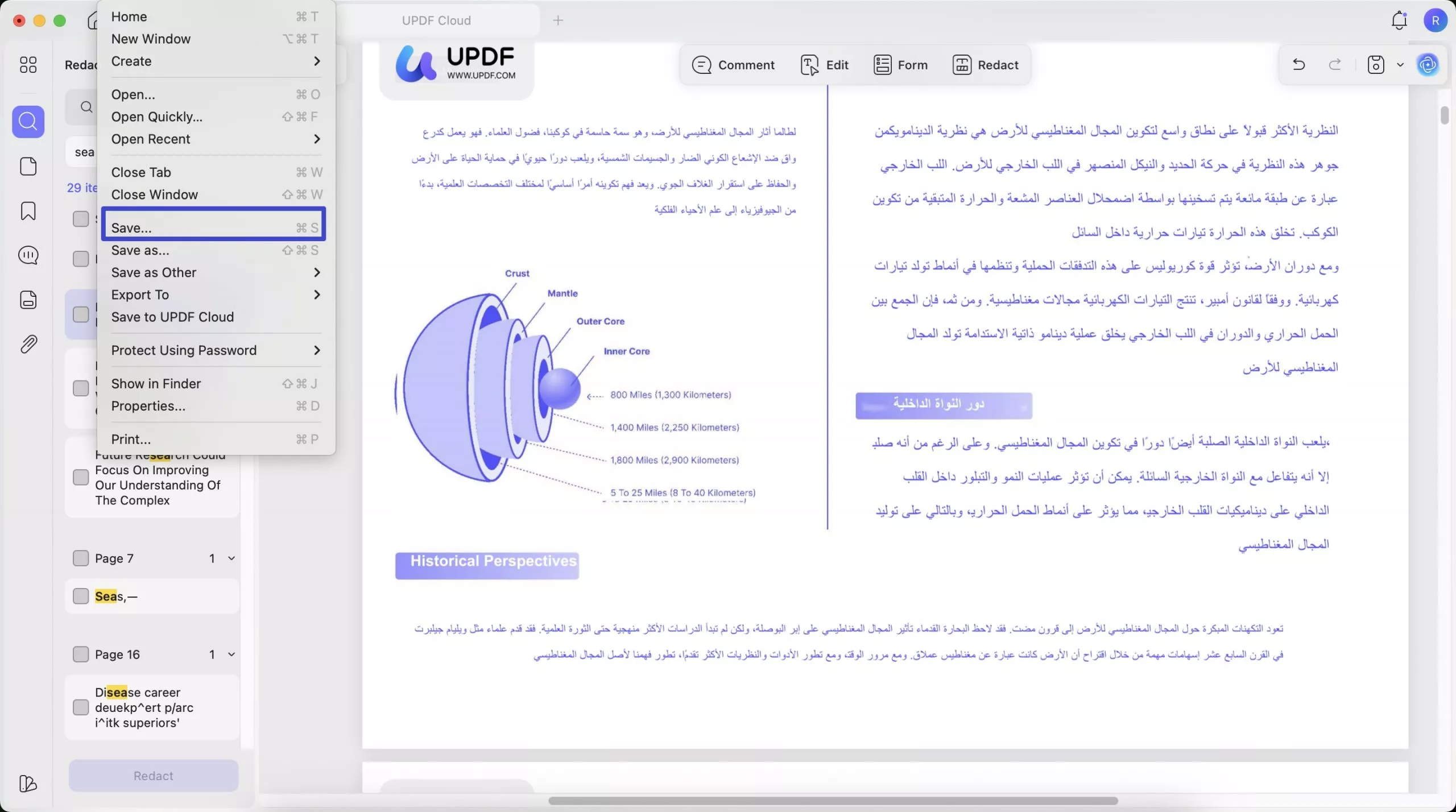
إدارة ملفات PDF المشتركة باستخدام UPDF Cloud على نظام Mac
إذا كنت تريد إدارة ملفات PDF المشتركة، يمكنك الانتقال إلى UPDF Cloud على نظام Mac.
هنا، يمكنك العثور على مجلد باسم ”Share Folder(مجلد المشاركة)“، انقر على أيقونة ”النقاط الثلاث“ لملف PDF المشترك، يمكنك العثور على ثلاثة خيارات ’Open(فتح)‘ أو ”Unshare File(إلغاء مشاركة الملف)“ أو ”Copy Link(نسخ الرابط)“.
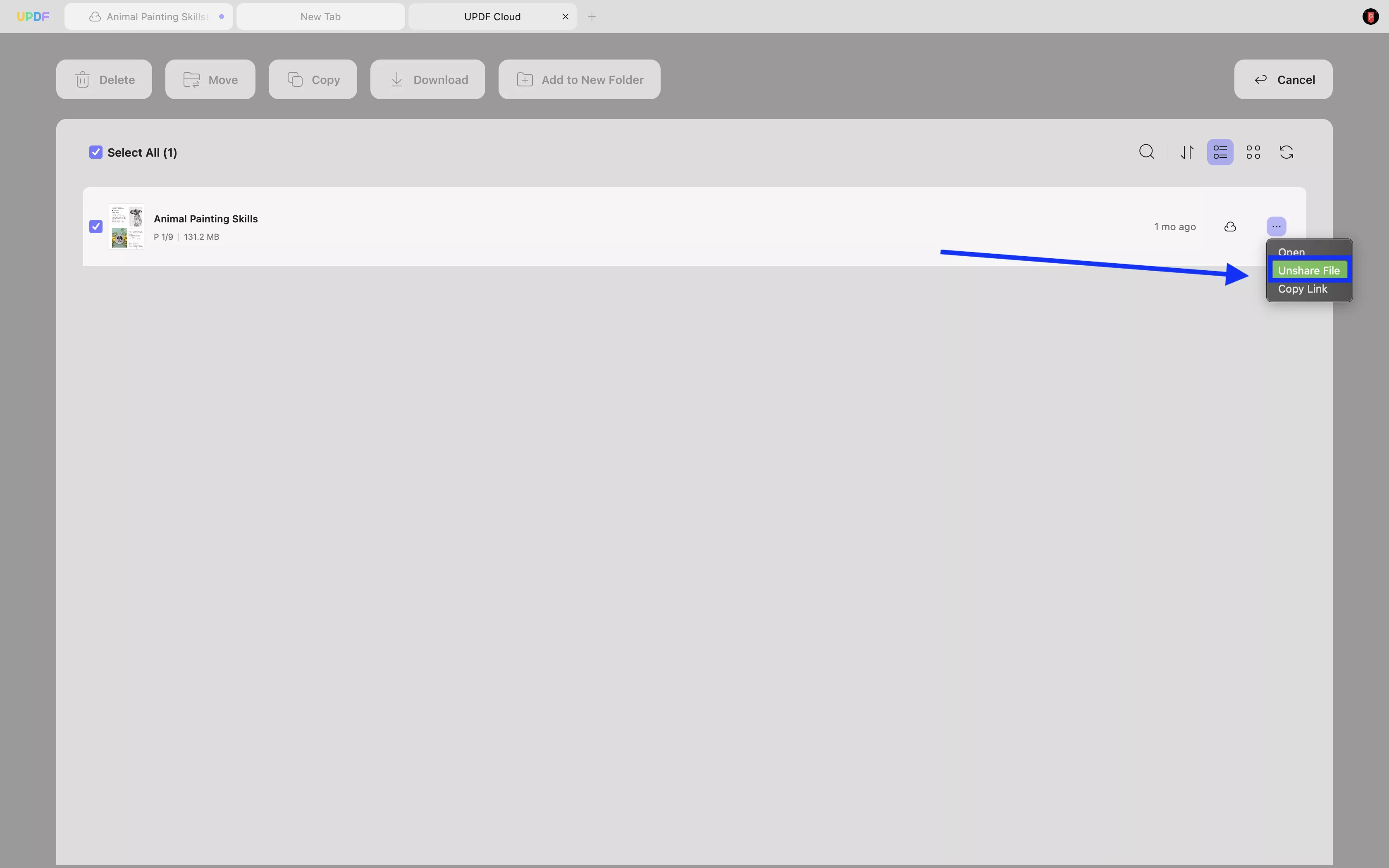
الآن، أنت تعرف كيف أنه من السهل تخزين ملفات PDF ومزامنتها وإدارتها باستخدام UPDF Cloud على نظام Mac. يمكنك تنزيل UPDF عبر الزر أدناه إذا لم يكن لديك بعد.
Windows • macOS • iOS • Android آمن بنسبة 100%
 UPDF
UPDF
 UPDF لـWindows
UPDF لـWindows UPDF لـMac
UPDF لـMac UPDF لـiPhone/iPad
UPDF لـiPhone/iPad UPDF لـAndroid
UPDF لـAndroid  UPDF AI عبر الإنترنت
UPDF AI عبر الإنترنت UPDF Sign
UPDF Sign عرض PDF
عرض PDF التعليق لملف PDF
التعليق لملف PDF تحرير PDF
تحرير PDF تحويل PDF
تحويل PDF إنشاء PDF
إنشاء PDF ضغط PDF
ضغط PDF تنظيم PDF
تنظيم PDF دمج PDF
دمج PDF تقسيم PDF
تقسيم PDF اقتصاص PDF
اقتصاص PDF حذف صفحات PDF
حذف صفحات PDF تدوير PDF
تدوير PDF توقيع PDF
توقيع PDF نموذج PDF
نموذج PDF مقارنة PDF
مقارنة PDF حماية PDF
حماية PDF طباعة PDF
طباعة PDF معالجة الدفعات
معالجة الدفعات OCR
OCR UPDF Cloud
UPDF Cloud حول UPDF AI
حول UPDF AI حلول UPDF AI
حلول UPDF AI الأسئلة الشائعة حول UPDF AI
الأسئلة الشائعة حول UPDF AI تلخيص PDF
تلخيص PDF ترجمة PDF
ترجمة PDF شرح PDF
شرح PDF الدردشة مع PDF
الدردشة مع PDF الدردشة مع الصورة
الدردشة مع الصورة تحويل PDF إلى خريطة ذهنية
تحويل PDF إلى خريطة ذهنية الدردشة مع AI
الدردشة مع AI دليل المستخدم
دليل المستخدم المواصفات التقنية
المواصفات التقنية التحديثات
التحديثات الأسئلة الشائعة
الأسئلة الشائعة حيل UPDF
حيل UPDF مدونة
مدونة الأخبار
الأخبار مراجعات UPDF
مراجعات UPDF مركز التحميل
مركز التحميل اتصل بنا
اتصل بنا